脱机同步 Microsoft SharePoint 列表时的常见问题
本文档包含有关脱机同步列表的常见问题的故障排除步骤。
疑难解答
同步图标未显示
打开 Windows 任务管理器,在“ 进程>后台进程”下查找“Microsoft SharePoint (Microsoft.SharePoint.exe) ”。
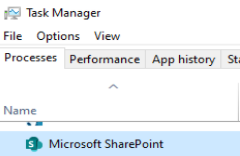
- 如果 SharePoint 正在运行,请继续执行步骤 2。
- 如果 SharePoint 未运行,则列表同步未运行。 组织可能已阻止其同步,请参阅Lists同步策略。
在控制台日志中检查包含“找到的列表”的行。 它类似于以下示例:
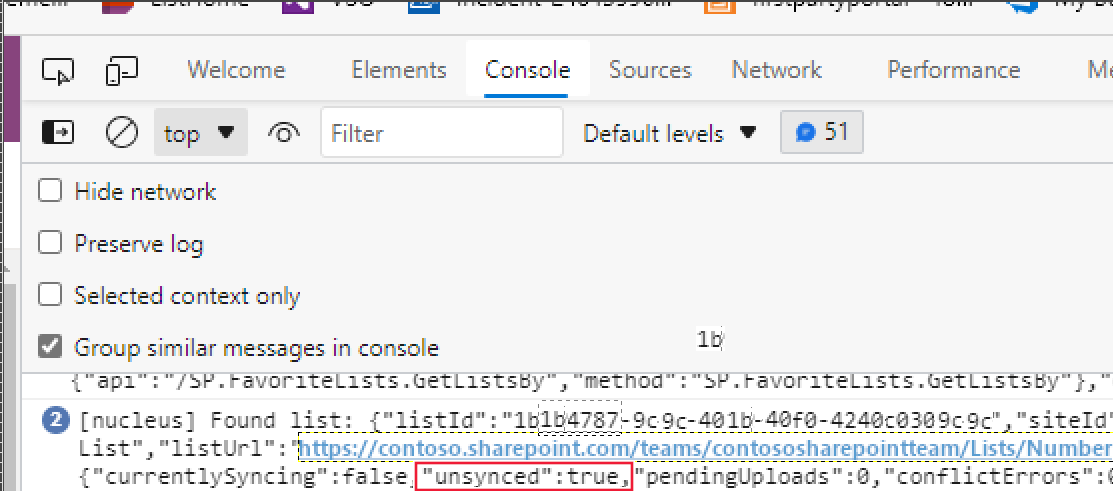
- 如果没有以“找到的列表”开头的日志行,则可能意味着列表同步过程尚未同步列表。 等待无提示配置或同步发生。
- 如果带有“找到的列表”的行显示“unsynced:true”,则列表当前未同步,因为列表同步不支持它。 这是设计使然,列表同步将扩展我们对未来版本中列表的支持。 请参阅 脱机编辑列表中的“列表同步的当前限制”部分。
如果 Microsoft.SharePoint.exe 正在运行,并且有一个“找到的列表”日志行未显示“未同步”,则可能是客户端问题。 请参阅 联系支持人员。
同步图标保持打开状态超过 10 分钟
同步图标通常会打开几分钟,显示在列表名称旁边:
![]()
如果图标保持打开状态超过 10 分钟,请先确保客户端设备处于联机状态。 如果处于脱机状态,同步图标将保持打开状态。 如果客户端设备处于联机状态,并且同步图标显示超过 10 分钟,请参阅 联系支持人员。
本地更改未同步
查看是否存在任何冲突或上传失败。 导航到 “查看所有>项目>”需要注意的项。
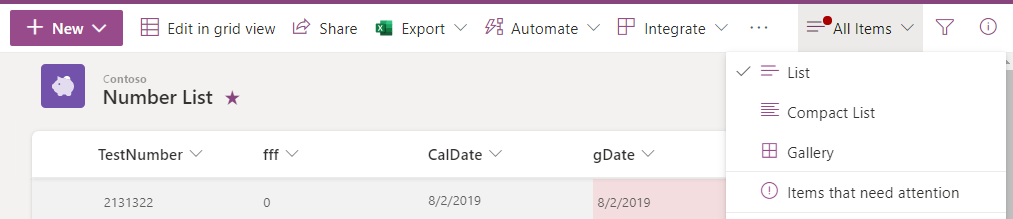
如果存在冲突,请刷新页面,然后重试更新。
如果没有冲突,或者冲突在步骤 2 之后继续出现,请参阅 联系支持人员。
联系支持人员
打开 Microsoft 支持请求所需的信息
- 必填 用于登录到列表 Web 应用的电子邮件地址。
- 必填 在几个小时内 (发生问题的常规时间戳通常足以) 。
- 必填 问题的说明。
- 必填 浏览器类型 (Edge、Chrome 等) 。
- 选 问题的屏幕截图。 请求中的详细信息越多,Microsoft 团队就越有可能快速提供帮助,并且不需要请求更多信息。
- 选 如果在调试期间启用了 Web 应用日志记录,请发送控制台日志的副本。 可以在浏览器工具中右键单击控制台,然后选择“另存为”以生成文件。
- 选 票证可能需要单独收集客户端日志。 请参阅下面的“收集 Microsoft SharePoint 客户端日志”。
启用 Web 应用日志记录
打开浏览器并导航到问题列表。
请确保使用 Microsoft Edge、Google Chrome 或 Mozilla FireFox。 这些是目前唯一受支持的浏览器。 此外,请确保你在运行 Windows 10 或更高版本的设备上。
按 F12 打开浏览器工具。
切换到“ 应用程序 ”选项卡。
窗格左侧应是本地存储域的列表。 展开“ 本地存储 ”类别,然后选择与列表 URL 对应的类别。 例如,如果正在查看
https://contoso.sharepoint.com/teams/teamSite/Lists/Number%20List/AllItems.aspx,则可以选择https://contoso.sharepoint.com。通过选择空行在右窗格中添加
sharepoint.datasync.nucleus.logToConsole。 将值设置为 true。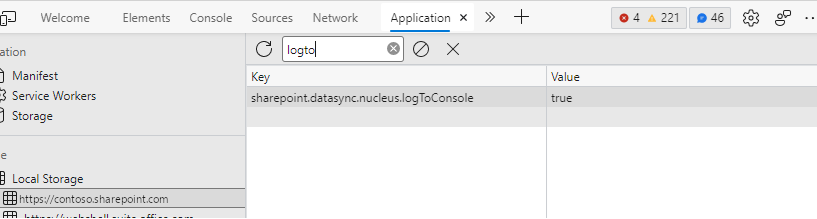
浏览器工具仍处于打开状态时,切换到“ 控制台 ”选项卡,然后按 F5 刷新页面。
控制台将包含 Web 应用问题的有用日志记录。
收集 Microsoft SharePoint 客户端日志
- 打开文件资源管理器。
- 导航到
%localappdata%\Microsoft\OneDrive\logs\ListSync。 - 右键单击“Business1”文件夹,然后选择“ 发送到>压缩 (压缩) 文件夹。
- 将 zip 文件发送给 Microsoft 支持人员。
创建支持请求
Microsoft 365 管理员用户有权创建支持请求。
选择下面的链接,这将填充Microsoft 365 管理中心的窗格。
使用上述 “打开 Microsoft 支持请求所需的信息”填写“说明”字段。
选择“联系支持人员”。
References
反馈
即将发布:在整个 2024 年,我们将逐步淘汰作为内容反馈机制的“GitHub 问题”,并将其取代为新的反馈系统。 有关详细信息,请参阅:https://aka.ms/ContentUserFeedback。
提交和查看相关反馈